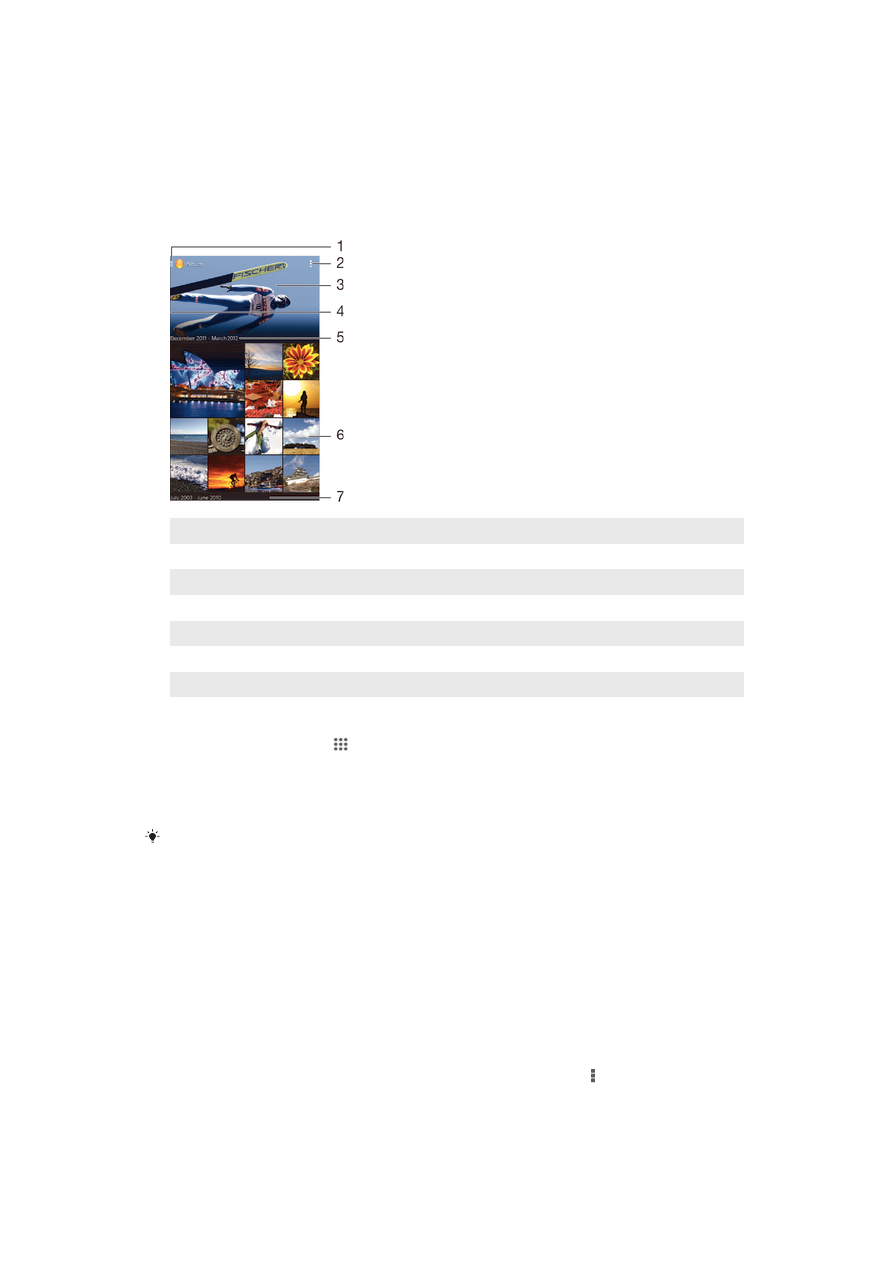
Exibir fotografias e vídeos
Use o aplicativo Álbum para exibir fotografias e reproduzir vídeos que você tenha criado
com sua câmera ou exibir um conteúdo semelhante salvo no dispositivo. Todas as
fotografias e vídeos são exibidos em uma grade em ordem cronológica.
1
Tocar no ícone para abrir o menu da tela Início do Álbum.
2
Exibir opções do menu
3
Exibir uma apresentação de todas as suas imagens ou as adicionadas aos favoritos
4
Arrastar a borda esquerda da tela para a direita para abrir o menu da tela Início do Álbum
5
A data dos itens no grupo
6
Tocar em uma fotografia ou vídeo para exibi-lo
7
Rolar para cima ou para baixo para ver o conteúdo
Para exibir fotografias e vídeos
1
Em Tela Início, toque em .
2
Localize e toque em
Álbum.
3
Toque em uma fotografia ou vídeo para exibir.
4
Toque e deslize para a esquerda para exibir a próxima fotografia ou vídeo. Toque
e deslize para a direita para exibir a fotografia ou o vídeo anterior.
Se a orientação da tela não mudar automaticamente quando você virar o dispositivo de lado,
marque a caixa de seleção
Girar automaticamente a tela em Config. > Tela.
Para alterar o tamanho das miniaturas
•
Quando estiver exibindo miniaturas de fotografias e vídeos em Álbum, separe dois
dedos para ampliar ou belisque com dois dedos para reduzir.
Para aplicar zoom em uma fotografia
•
Quando você estiver exibindo uma fotografia, separe dois dedos para ampliar ou
belisque com dois dedos para reduzir.
Para assistir a uma apresentação de suas fotografias
1
Enquanto estiver exibindo uma fotografia, toque rapidamente na tela para exibir as
barras de ferramentas e, em seguida, toque rapidamente em em >
Apresentação de slides para iniciar a reprodução de todas as fotografias em um
álbum.
2
Toque em uma fotografia para encerrar a apresentação.
86
Esta é a versão on-line desta publicação. © Imprima-a apenas para uso pessoal.
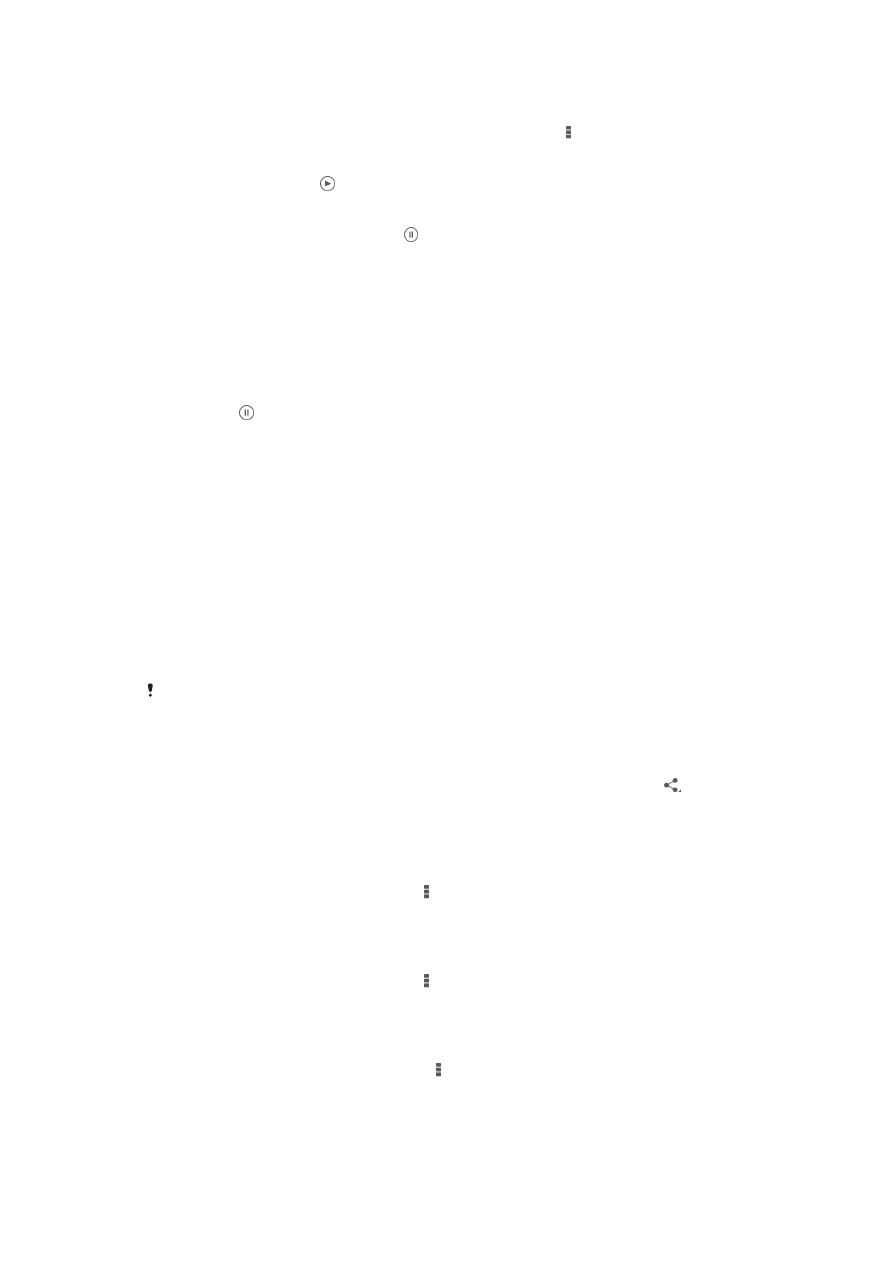
Para assistir a uma apresentação de suas fotografias com música
1
Quando estiver exibindo uma fotografia, toque rapidamente na tela para exibir as
barras de ferramentas e, em seguida, toque rapidamente em >
SensMe™
slideshow.
2
Selecione a música e o tema que deseje usar na apresentação e, em seguida,
toque rapidamente em . O aplicativo Álbum analisa suas fotografias e usa os
dados de música do SensMe™ para reproduzir uma apresentação.
3
Para pausar a reprodução, toque rapidamente na tela para exibir os controles e,
em seguida, toque rapidamente em .
Para reproduzir um vídeo
1
Em Álbum, localize e toque no vídeo que deseja reproduzir.
2
Toque em
Filmes > Apenas uma vez.
3
Se os controles de reprodução não forem exibidos, toque na tela para exibi-los.
Para ocultar os controles, toque na tela mais uma vez.
Para pausar um vídeo
1
Quando um vídeo estiver em reprodução, toque na tela para exibir os controles.
2
Toque em .
Para avançar rapidamente e voltar um vídeo
1
Quando um vídeo estiver em reprodução, toque na tela para exibir os controles.
2
Arraste o marcador da barra de progresso para a esquerda para retroceder ou
para a direita para avançar.
Para ajustar o volume de um vídeo
•
Pressione a tecla de volume.